無料・軽快な 2D / 3D 用のゲームエンジン Godot Engine 4 で、制作しているゲームのプロジェクトなどに Godot Asset Library からインストールしたプラグインをアンインストール、新しいバージョンにアップデートする手順、ユニットテスト用のプラグイン GUT を例として紹介します。
アップデートをする前の注意点についても紹介します。
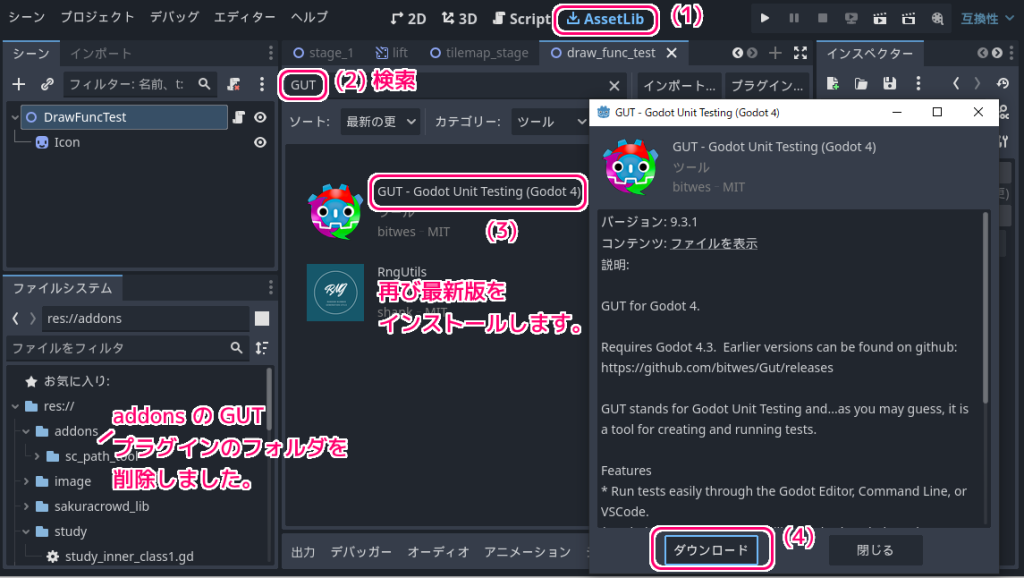
※ GodotEngine 4.3 を使用しています。.NET 版ではありません。
※ GUT プラグインのバージョンは 9.3.1 です。
プラグインのインストール方法
プラグインのインストール手順については、以下の記事を参照してください。
プラグインのアップデートの際の注意点
プラグインをアップデートする際は、古いプラグインをアンインストール(削除)してから行わないと、アップデートできなかったので、その事例について紹介します。
※この章は、アップデート前にアンインストールした方が良いという話です。読み飛ばしても構いません。
GUT のプラグインの 2025 年 2 月 14 日現在の最新バージョンは 9.3.1 でした。
メニュー「プロジェクト」→「プロジェクト設定」でダイアログを表示して「プラグイン」タブで GUT プラグインのバージョンを見ると 9.3.0 と古かったので、アップデートを試みました。
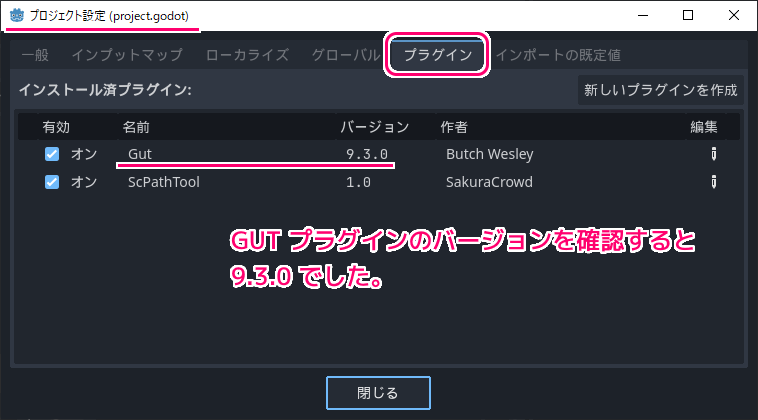
プラグインは、エディタの AssetLib ワークスペースからインストールできます。
上部の「検索ボックス」で、プラグイン名で検索して、一覧に表示された対象のプラグインをクリックします。
表示されたダイアログの「ダウンロード」ボタンを押すと、最新バージョンがインストールされます。

しかし、その後表示された「インストール前にアセットを設定」ダイアログで、すでに同じプラグインの古いバージョンがインストールされていると「ファイルがあなたのプロジェクトとコンフリクトしたため、インストールされません」と赤色の文字で警告されます。
それでも試しに「インストール」ボタンを押してみました。

「成功!」ダイアログが表示されました。
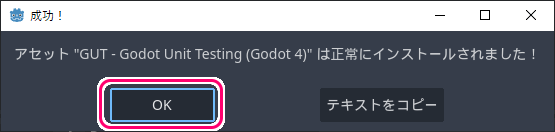
「正常にインストールされました!」というメッセージも表示されたので、アップデートが完了したように思ってしまうかもしれませんが、再び「プロジェクト設定」ダイアログの「プラグイン」タブを見るとバージョンが以前と同じでアップデートは行われませんでした。
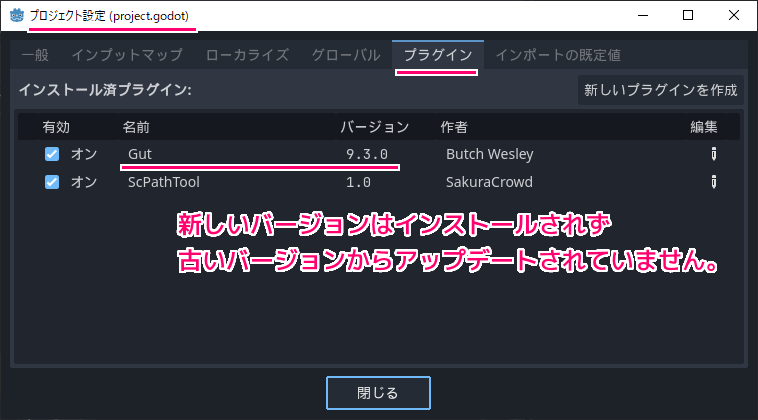
プラグインをアップデートする際は、プラグインのファイルのコンフリクト(衝突)を避けるために、インストール済みの古いプラグインをアンインストールしてから行うと成功しやすいと思います。
プラグインのアンインストール
プラグインのアンインストールするには、プラグインを無効化してから、プラグインをインストールしたフォルダを削除します。
※適切なプラグインの場合の手順です。他の場所にもファイルがインストールされる不適切なプラグインの場合は、そちらも削除する必要があります。
※自身でプラグインのインストールの際にインストールフォルダを変更した場合は、そちらのプラグインのフォルダを削除してください。
If a plugin is well written, the first step is to turn it off in your project settings.
Then, you can pretty much delete it from your addons/ folder. It should be a single folder.If what you installed did not only end up in addons/ (which is bad for a plugin), then you indeed have to remove its parts manually, and eventually ask the creator to fix it / explain it.
Note: the asset library doesnt only contain addons. There are also demos and assets, which dont seem to always follow the addons/ rule (even though I prefer to follow it no matter what, for reasons like this).
プラグインが適切に作成されている場合、最初のステップはプロジェクト設定でプラグインをオフにすることです。 その後、addons/ フォルダーからほとんど削除できます。単一のフォルダーである必要があります。 インストールしたものが addons/ にだけ入っていない場合 (これはプラグインにとって悪いことです)、実際にその部分を手動で削除し、最終的には作成者に修正/説明を依頼する必要があります。 注: アセット ライブラリにはアドオンだけが含まれているわけではありません。デモやアセットもありますが、それらは常にアドオン/ルールに従っているとは限りません (このような理由から、私は何があっても従うことを好みますが)。How can I uninstall plugins? – Archive – Godot Forum
メニュー「プロジェクト」→「プロジェクト設定」を選択して、「プロジェクト設定」ダイアログの「プラグイン」タブを表示して、アンインストールしたいプラグインの「有効」チェックボックスを OFF にします。
これにより、プラグインが無効化されたので、ダイアログを閉じます。
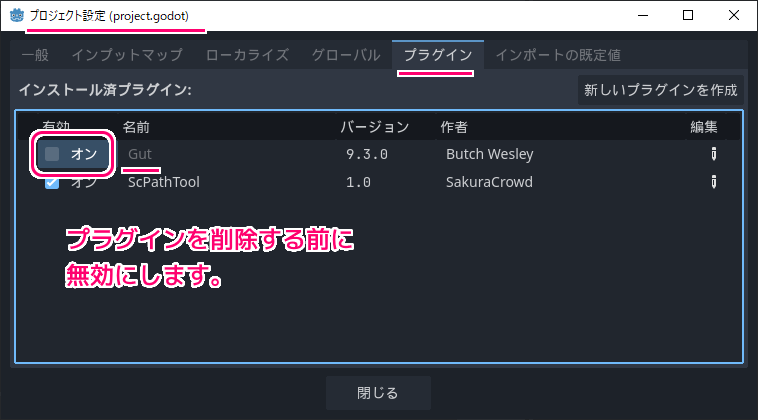
次にプラグインのインストールフォルダを削除します。
※ addons のプラグインのフォルダを削除する前に、念のためプロジェクトフォルダをバックアップしてください。
適切なプラグインの場合は、 res://addons/ フォルダのプラグイン名(snake_case)のフォルダを右クリックして表示されるメニュー「削除」を選択して削除します。
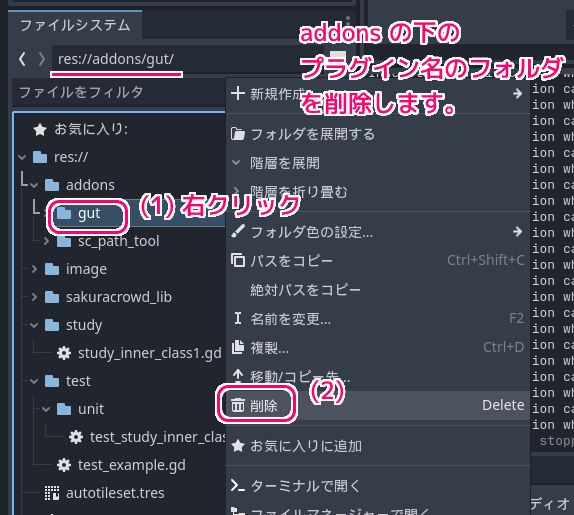
「取り消しはできません。」という「確認」ダイアログが表示されるので、問題ない場合は「除去」ボタンを押します。
※除去した後プロジェクトが壊れる可能性もあるので、除去する前に、プロジェクトのバックアップをとっておくと良いでしょう。

以上で、プロジェクトからプラグインがアンインストール(削除)されました。
プラグインのアップデート(アンインストールとインストール)
古いバージョンのプラグインをアンインストールしたら、最新バージョンをインストールしてアップデートします。
プラグインは、エディタの AssetLib ワークスペースからインストールできます。
上部の「検索ボックス」で、プラグイン名で検索して、一覧に表示された対象のプラグインをクリックします。
表示されたダイアログの「ダウンロード」ボタンを押すと、最新バージョンがインストールされます。
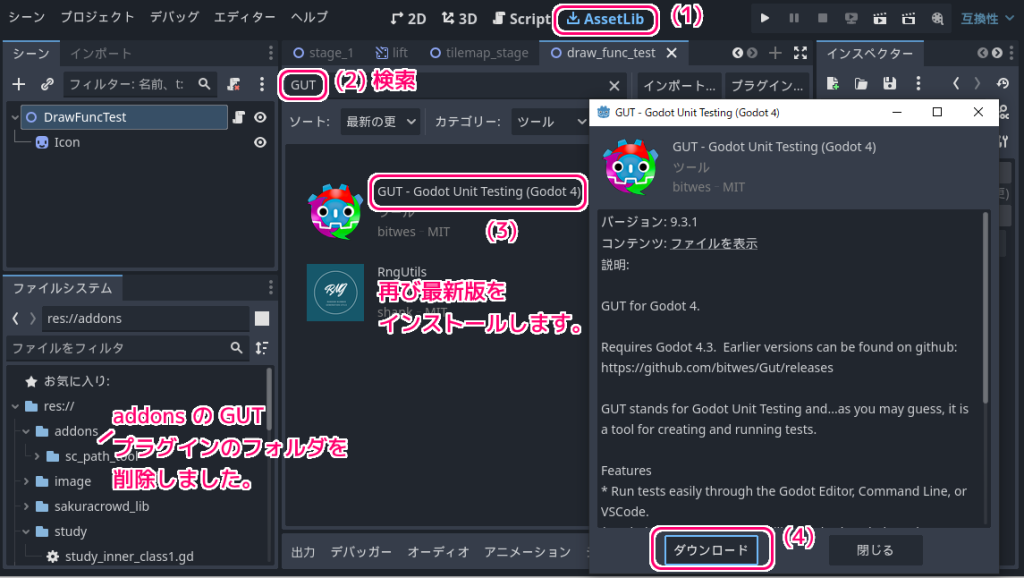
「インストール前にアセットを設定」ダイアログで、古いバージョンがインストールされていると「コンフリクト」の警告が表示されていましたが、古いバージョンをアンインストールした後は「プロジェクトと競合するファイルはありません」と表示され、インストールできない問題が解消しました。
「インストール」ボタンを押します。
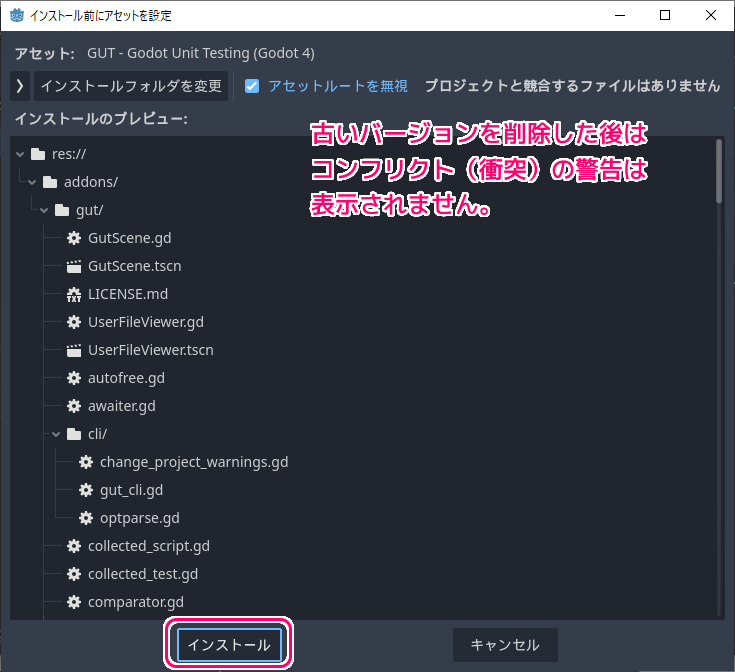
「成功!」ダイアログが表示されました。 OK ボタンで閉じます。
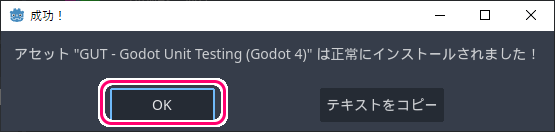
プラグインが最新バージョンになったかどうかを確認します。
メニュー「プロジェクト」→「プロジェクト設定」で「プロジェクト設定」ダイアログの「プラグイン」タブを表示して、アップデート(アンインストール・インストール)したプラグインを確認すると 9.3.0 から 9.3.1 に変わっていて、最新バージョンにアップデートされたことが確認できました。
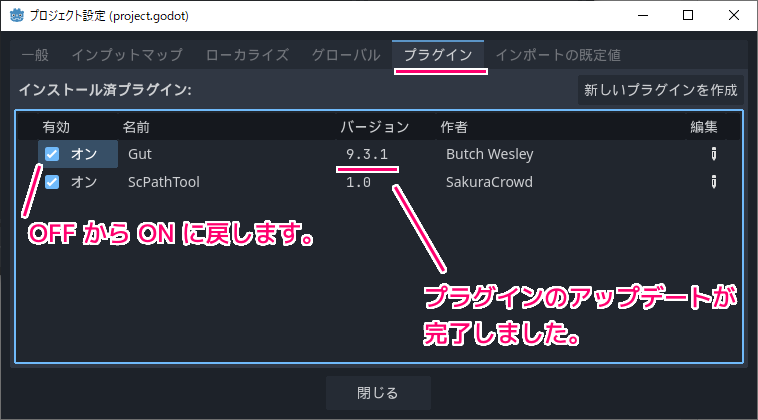
まとめ
今回は、無料・軽快な 2D / 3D 用のゲームエンジン Godot Engine 4 で、制作しているゲームのプロジェクトなどに Godot Asset Library からインストールしたプラグインをアンインストール、新しいバージョンにアップデートする手順、ユニットテスト用のプラグイン GUT を例として紹介しました。
アップデートをする前の注意点についても紹介しました。
参照サイト Thank You!
- Godot Engine – Free and open source 2D and 3D game engine
- Godot Asset Library
- How can I uninstall plugins? – Archive – Godot Forum
- GUT – Godot Unit Testing (Godot 4) – Godot Asset Library
- Gut 9.3.1 (Godot 4.2) — GUT 9.3.1 documentation
- GUT を使用した Godot でのテスト駆動開発 (チュートリアル) – YouTube
記事一覧 → Compota-Soft-Press
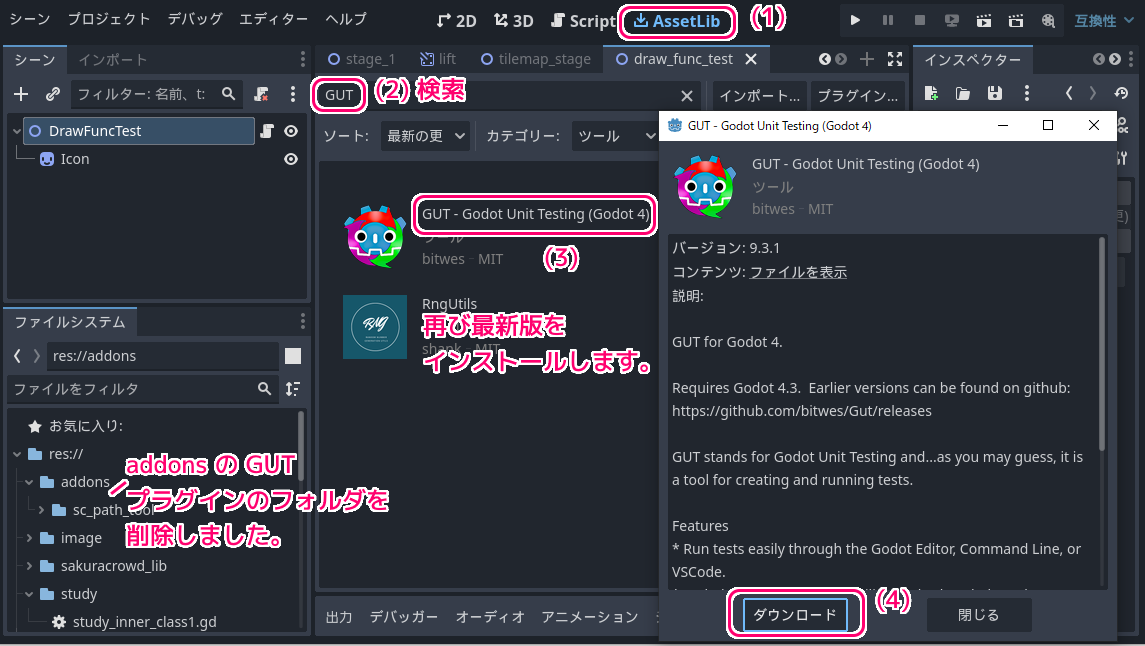



コメント